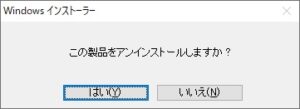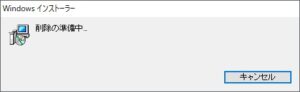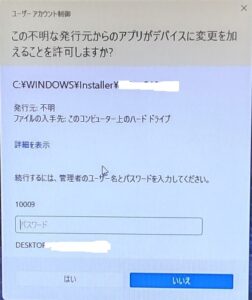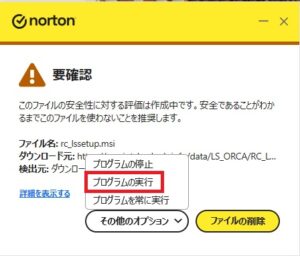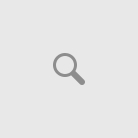クラウド版のORCA接続ソフトは、2024年2月16日のプログラム更新及びサーバー拡張作業でバージョンアップしないと使えなくなりました。
クラウド版のORCA接続ソフトを起動時、以下のようなメッセージが表示される場合はバージョンアップが必要となります。
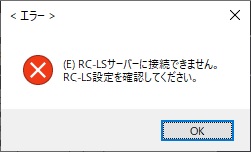
【【バージョンアップ方法】
①下記サイトから、ORCA接続ソフトの新バージョンをダウンロードします。
https://receiptcheckerls.info/data/LS_ORCA/RC_LS_Client_3001.zip
②ダウンロードしたRC_LS_Client_3001.zipを解凍します。
右クリックして「全て展開」を選択するとRC_LS_Clientフォルダができます。
③RC_LS_Clientフォルダ内の「Uninstall.bat」を右クリックして「管理者として実行」を選択します。既存のソフトウェアがアンインストールされます。
下記のメッセージが出たら、「はい」をクリックします。
「はい」をクリックするとアンインストールが進行します。
以下のメッセージが出る場合があります。その場合はご利用のパソコンでログインしているパスワードを入力して「はい」を選択します。
④「setup.exe」右クリックして「管理者として実行」を選択します。
⑤「ユーザーアカウント制御」のメッセージ画面が出たら、「はい」をクリックし、進めます。
⑥ウイルス対策ソフトによってはノートンのように下記のようなメッセージが出ることがあります。
その場合は、「その他のオプション」から「プログラムの実行」を選択します。
⑦「セットアップウイザードへようこそ」が表示されたら「次へ」を3回クリックしていきます。
⑧「インストールが完了しました」と表示されたら、「閉じる」ボタン」で終了です。
マニュアルも用意しています。詳しくは、下記サイトもご参照ください。